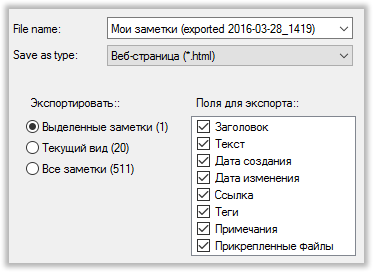Поиск по маске
Можно использовать маски * и ? для гибкого поиска.
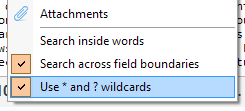
Можно использовать маски * и ? для гибкого поиска.
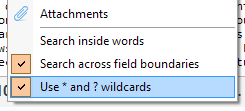
При помощи CintaNotes Вы можете быстро захватывать любые тексты из Интернета или приложений на вашем компьютере. Для этого не требуется установка каких-либо плагинов. Просто выделите нужный Вам текст и перенесите его в CintaNotes сочетанием клавиш.
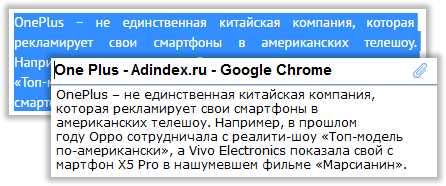
Находить заметки в CintaNotes просто. Для этого необходимо всего лишь начать печатать в главном окне программы. Кроме того, Вы можете искать заметки по конкретным полям, например по заголовку, основному тексту, тегам и т.п. Присутствует поддержка более сложного поискового синтаксиса.
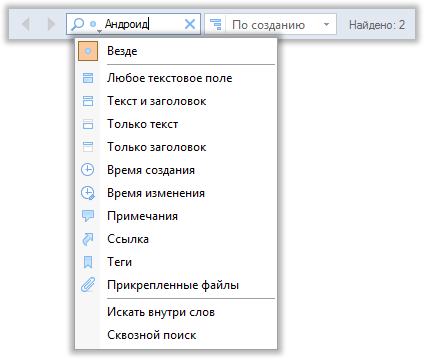
Для уменьшения риска потери данных, CintaNotes создает резервные копии записных книг каждый час, день и неделю. В случае необходимости их можно использовать для восстановления последних версий ваших записных книг.
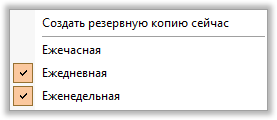
CintaNotes обладает огромным количеством горячих клавиш, которые могут значительно повысить продуктивность работы с программой. Наиболее часто используемые горячие клавиши можно настраивать на свой вкус:
• захват заметок
• скрыть/показать окно программы и
• создание заметки вручную.

Секции — это вкладки, предназначенные для хранения заметок на разные темы отдельно друг от друга. Бесплатная версия CintaNotes ограничивает Вас использованием 3 секций. Приобретая PRO- или пожизненную PRO-лицензию вы снимаете это ограничение и открываете новые возможности для упорядочивания своих заметок.
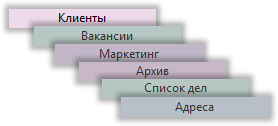
Записные книги — это файлы, в которых CintaNotes хранит заметки. Бесплатная версия CintaNotes ограничивает Вас до использования одной записной книги. Покупка PRO- или пожизненной PRO-лицензии позволит вам создавать и использовать несколько записных книг. При помощи нескольких записных книг, Вы сможете держать различные типа заметок отдельно друг от друга, например адреса, проекты, над которым вы работает, цитаты из книг и статей и т.п.
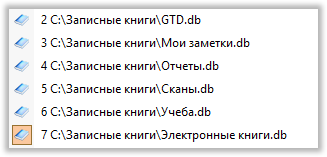
CintaNotes поддерживает не только текстовые заметки. К ним также можно прикреплять файлы. В качестве таких файлов может выступать что угодно (при условии, что размер одного вложения не превышает 2 Гб): офисные документы, изображения, аудио видео и многое другое.
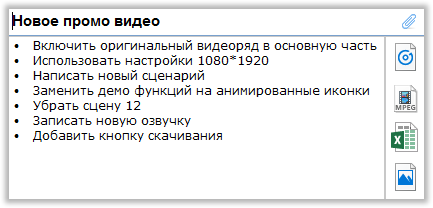
Если Вы ежедневно создаете большое количество заметок, то вскоре управлять ими из списка станет невозможно. Чтобы решить эту проблему, используйте теги — ключевые слова, которые описывают и классифицируют Ваши заметки. При помощи тегов можно организовать заметки в иерархическую структуру. Держите свое рабочее место в порядке.
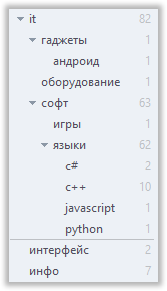
Организация заметок вручную может отнять много времени. Для таких случаев в CintaNotes есть правила, которые автоматически тегируют заметки и сортируют их по секциям, исходя из заданных условий.
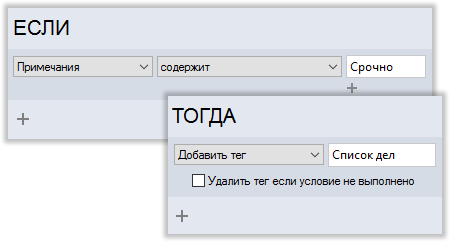
Записные книги, содержащие конфиденциальные данные можно защищать паролями. Они остаются закодированным на диске до тех пор, пока вы не введете пароль.
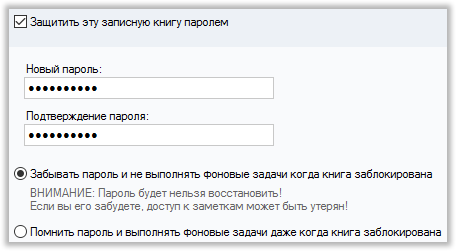
Если вы хотите получить доступ к своим заметкам с нескольких устройств, Вам необходимо синхронизировать заметки с онлайн-сервисом Simplenote. Таким образом, Вы сможете получить доступ к заметками на устройствах под управлением Mac, Linux, Andriod и iOS.
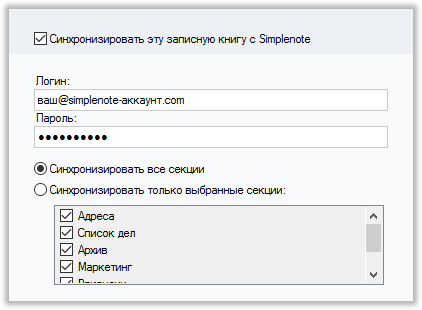
CintaNotes позволяет Вам встраивать ссылки на другие заметки прямо в текст Ваших заметок. С помощью это функции Вы можете создавать личные вики-базы данных.
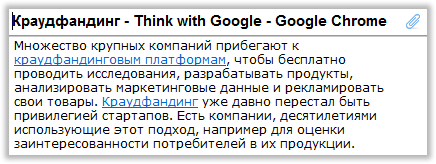
Используя CintaNotes, Вам не придется волноваться о том, что Ваши заметки будут доступны для просмотра только в этой программе. Вы можете без труда экспортировать их в HTML и просмотреть в любом браузере на Ваш выбор.